Windows 10 installieren - Step-by-Step Anleitung
Inhaltsverzeichnis:
- Windows 8 in einer virtuellen Maschine ausführen
- Dual-Boot Windows 8
- Windows 8 vollständig installieren
- Nachschlagen
Ahh, Windows 8. Wenn Sie sich entschieden haben, Ihr hart verdientes Geld zu verschenken, um dieser modernen Benutzeroberfläche eine Chance zu geben, dann sollten Sie einen ausgeben Einige Minuten, wenn Sie nur betrachten, wie Sie die ersten Schritte in Windows 8 machen.
Sie haben drei Möglichkeiten, Windows 8 nach dem Kauf zu installieren: (a) Führen Sie es als virtuelle Maschine aus Ihr aktuelles Betriebssystem; (b) Dual-Boot es neben Ihrem aktuellen Betriebssystem; oder (c) führen Sie eine vollständige Installation durch und überschreiben Sie das Betriebssystem, mit dem Sie gerade rollen. Während die Installationsmethoden in ihrer Komplexität variieren, sind alle drei in der Hand von Windows-Novizen, und jeder bringt seine eigenen Vor- und Nachteile mit.
Schauen wir uns die einzelnen Optionen genauer an.
[Lesen Sie weiter: Unsere besten Windows 10 Tricks, Tipps und Optimierungen]Windows 8 in einer virtuellen Maschine ausführen
Eine der einfachsten Möglichkeiten, mit Windows 8 zu spielen, ohne dass es sich auf Ihr aktuelles Betriebssystem-Setup auswirkt, ist die Installation in einer virtuellen Umgebung Maschine. Während Sie zu diesem Zweck eine Premium-VM-Software wie Parallels Workstation erwerben und erwerben können, führt ein vollständig kostenloses Programm namens VirtualBox das gleiche aus, mit ein paar Schnickschnack und erweiterten Optionen.

Eine virtuelle Maschine ist genau das, was ihr Name andeutet. Mit der VM-Software können Sie ein virtualisiertes Betriebssystem innerhalb Ihres vorhandenen Betriebssystems installieren und ausführen, und alles, was Sie in diesem Inception -artigen zweiten Betriebssystem tun, ist in seiner eigenen individuellen Umgebung enthalten. Sobald Sie mit Ihrem virtualisierten Betriebssystem fertig sind, können Sie es mit nur wenigen Mausklicks löschen - das virtualisierte Betriebssystem ist wirklich nichts anderes als eine Reihe von Dateien auf der physischen Festplatte Ihres normalen Systems.
Wir können 't betonen Sie genug: Was Sie innerhalb Ihres virtualisierten Betriebssystems tun, hat absolut nichts mit Ihrem eigentlichen Betriebssystem zu tun. Dateien löschen. Einstellungen ändern. Mach was du willst! Sobald Sie mit dem Basteln fertig sind, müssen Sie lediglich Ihre virtualisierte Version von Windows 8 herunterfahren, um zum Desktop Ihres normalen Betriebssystems zurückzukehren.
Die Schattenseiten? Erstens erfordert das Ausführen eines virtualisierten Betriebssystems mehr Konfigurationsschritte als das direkte Installieren von Windows 8. Für die meisten VM-Software benötigen Sie beispielsweise einen Prozessor, der die Hardwarevirtualisierung für die Ausführung von Windows 8 unterstützt, und Sie müssen sicherstellen, dass die Virtualisierung im BIOS Ihres Systems aktiviert ist. Eine schnelle und einfache Möglichkeit, all dies zu überprüfen, besteht darin, das offizielle Hardware-Assisted Virtualization Tool von Microsoft herunterzuladen und es als Administrator auf Ihrem PC auszuführen. Wenn Sie bereit sind zu virtualisieren, werden Sie vom Tool informiert.

Zweitens müssen Sie sicherstellen, dass die Kernkomponenten Ihres PCs der Aufgabe der Virtualisierung gewachsen sind. Die Maschine muss nicht nur die Mindestanforderungen an die Hardware für Windows 8 erfüllen, sie muss auch in der Lage sein, nicht ein, sondern zwei gleichzeitig aktive Betriebssysteme zu bedienen. Das ist richtig: Die virtuelle Maschine verwendet die gleichen physischen Hardwareressourcen wie Ihr normales Betriebssystem, und da beide Systeme gleichzeitig ausgeführt werden, empfehlen wir, Windows 8 auf Rigs mit hohen Systemspezifikationen zu virtualisieren, um sicherzustellen, dass Sie genügend Ressourcen für beide Betriebssysteme zur Verfügung haben Systeme. In einer idealen Welt stellen Sie jedem Betriebssystem mindestens 3 GB RAM zur Verfügung.
Selbst mit einem bulligen System wird Windows 8 virtuell wahrscheinlich ein wenig weniger als perfekte Erfahrung auf einem Standard-PC liefern, mit gelegentlichen grafischen Verzögerungen, Performance-Schluckauf und die Frustration, einen Mauszeiger zwischen Betriebssystemumgebungen bewegen zu müssen, wenn Sie die VM in einem Fenster statt im Vollbildmodus ausführen. Und die Internetverbindung von Windows 8 stürzt in VirtualBox manchmal kurz ab.
Unser Rat? Die Virtualisierung von Windows 8 ist eine großartige Möglichkeit, ein Gefühl für das Betriebssystem zu bekommen, bevor Sie bereit sind, endgültig zu committen, aber es ist kein Ersatz für eine vollwertige Installation.
Dual-Boot Windows 8
Dual-Boot-Windows 8 neben Ihrem aktuellen Betriebssystem ist ein einfacher Prozess - also haben Sie keine Angst, wenn Sie es noch nie zuvor getan haben. Wir haben bereits einen Leitfaden veröffentlicht, der Sie durch die Erstellung einer neuen, Windows 8-fähigen Partition auf Ihrer Festplatte führen und den Installationsprozess selbst starten kann.

Einmal Das sekundäre Betriebssystem läuft und Sie erhalten einen Bildschirm "Wählen Sie Ihr eigenes Abenteuer", wenn Sie Ihren PC hochfahren und Sie fragen, ob Sie in Windows 8 oder das andere gespeicherte Betriebssystem booten möchten auf deiner Festplatte. Wenn Sie keine Option auswählen, wird Ihr System nach einer kurzen Zeit auf Windows 8 zurückgesetzt.
Die Vorteile des Dual-Boot-Vorgangs liegen auf der Hand: Sie erhalten Zugriff auf zwei Betriebssysteme statt auf eins und auf die Leistung von Kein System wird vom anderen beeinflusst, weil jedes nur eine einfache, separate Partition auf Ihrer Festplatte ist.
Die Nachteile? Sobald Sie sich zum Dual-Boot entscheiden, kann es sehr mühsam sein, wenn Sie sich dazu entschließen, Windows 9 zu entfernen und mit Ihrem älteren Windows-Betriebssystem zu einem Single-Boot-System zurückzukehren. Spoiler: Sie müssen im Windows-Startkonfigurationsdatenspeichereditor (bcdedit.exe) herumstöbern, um sicherzustellen, dass Sie über eine Möglichkeit verfügen, nach dem Werfen von Windows 8 wieder in Ihr altes Betriebssystem zu booten.
In anderen Wörter, löschen Sie nicht nur die Windows 8-Partition!
Sie werden auch Platz auf Ihrer Festplatte opfern, um zwei Betriebssysteme zu betreiben, die völlig unabhängig voneinander sind. Es ist fast selbstverständlich, aber die Installation einer App wie Steam unter Windows 7 bedeutet nicht, dass Sie Windows 8 ausführen können - sie sind zwei getrennte Welten. Du musst Steam auch unter Windows 8 installieren, duplizierst deine Bemühungen auf einem einzelnen Laufwerk.
Alles in allem ist das Dual-Boot-Verfahren ein bewährter Prozess, um aus zwei verschiedenen Betriebssystemen das Beste herauszuholen Du kannst absolut nicht ohne jeden leben. Wir empfehlen den Prozess von ganzem Herzen, wenn der Platz in Ihrem System nicht besonders wichtig ist. Und wenn das der Fall ist, ist es vielleicht Zeit für eine zweite Festplatte.
Windows 8 vollständig installieren
Hier geht's los. Der Große. Sie sind bereit, den vollen Sprung zu wagen und sich für immer von Ihrem alten Betriebssystem zu verabschieden. Windows 8 ist angekommen und es ist der Eroberer auf Ihrem Desktop. Lassen Sie kein anderes Betriebssystem in seinem Weg stehen.
Die Installation von Windows 8 ist außerordentlich einfach und außerordentlich schnell. Beachten Sie jedoch zuerst die sanfte, aber feste Notiz, dass Sie nur eine Chance haben, wenn Sie eine saubere Installation durchführen. Stellen Sie sicher, dass Sie alle wichtigen Dateien von Ihrem vorhandenen Betriebssystem gesichert haben, bevor Sie sie löschen und neu starten.

Sie müssen auch entscheiden, ob Sie von Ihrem vorhandenen Betriebssystem aktualisieren oder mit einer völlig sauberen Installation gehen. Kurz gesagt, eine Upgrade-Installation wird ihr Bestes tun, um Ihre Dateien und Einstellungen von einem Betriebssystem zum nächsten zu erhalten. Wie viel von Ihrer vorhandenen Betriebssystemerfahrung beibehalten wird, hängt davon ab, was Sie ausführen: Beim Aktualisieren von Windows 7 versucht Windows 8, alle Ihre persönlichen Dateien sowie Ihre Anwendungen zu erhalten. Wenn Sie jedoch ein Upgrade von Vista oder XP durchführen, speichert Windows 8 nur die Dateien und Sie müssen Ihre Apps anschließend neu installieren.
Die andere Möglichkeit besteht darin, eine Neuinstallation durchzuführen, die Ihr vorhandenes Betriebssystem vollständig löscht alle Dateien auf Ihrer Festplattenpartition, dann folgt eine brandneue Installation von Windows 8. Scorched earth.
Was wählen Sie? Die Jury ist draußen. Erfahrenere Computeranwender, die die saubere Weste einer Wipe-and-Install-Version wirklich genießen oder ansonsten befürchten, dass sie keine Spitzenleistung von Windows 8-Treibern erhalten, sollten sich für die Neuinstallation entscheiden. Eine saubere Installation ist auch eine gute Möglichkeit, um Ihrem PC ein "do-over" zu geben, um die Unordnung zu beseitigen, die sich über die Jahre angesammelt hat. Bei der zweiten Inbetriebnahme von App-Installationen ist es weniger wahrscheinlich, dass Sie Programme installieren, die Sie nicht wirklich häufig verwenden.
Ansonsten hat Microsoft den Upgrade-Prozess verbessert, so dass es nicht so beängstigend ist, Informationen auf eine neue Windows (Windows 8) -Installation zu übertragen. Sie möchten immer noch in die Ecken von Windows 8 selbst gehen, um sicherzustellen, dass alle wichtigen Einstellungen umgestellt wurden. Wir empfehlen außerdem, dass Sie direkt zu den Herstellern gehen, um neue Treiber für Ihre verschiedenen Systemkomponenten zu erhalten - Grafikkarte, Soundkarte, Motherboard usw.
Speichern Sie Ihre Einstellungen vor dem Upgrade erneut. Während beispielsweise Ihr bevorzugter Internetbrowser die Reise zu Windows 8 antritt, speichert das Betriebssystem Ihre Lesezeichen möglicherweise nicht.
Ich liebe es, Apps zu installieren, deshalb liebe ich den Nervenkitzel, den eine Neuinstallation mit sich bringt. Abgesehen davon haben wir keine offizielle Empfehlung, für welchen Windows-Installationsprozess - sauber oder Upgrade - am besten für Sie arbeiten würde. Es gibt definitiv Kompromisse in beiden Szenarien. Jetzt, wo Sie wissen, was auf dem Tisch liegt, haben Sie die Wahl.
Nachschlagen

Und da haben Sie es! Wenn es Ihnen am meisten darum geht, einen einfachen Exit zu haben und es Ihnen nichts ausmacht, ein bisschen Leistung zu verdienen, dann ist die Virtualisierung von Windows 8 eine großartige Möglichkeit, sich mit dem Betriebssystem vertraut zu machen und es auf verrückte Weise zu optimieren. ohne Ihr vorhandenes Betriebssystem zu beschädigen. Dual-Boot Windows 8 ist eine überzeugende Option für das Mischen von alt und neu; Sie geben einfach ein bisschen Platz dafür auf. Und mit Windows 8 können Sie ganz einfach upgraden oder neu starten.
Unabhängig davon, welche Methode Sie wählen, sollten Sie sich unsere Anleitung zur Optimierung der ersten 30 Minuten mit Windows 8 ansehen die meisten Ihrer neuen OS.
Wie lange dauert es, bis ich das Steam-Library-Backlog überbrückt habe? Wenn Sie diese Frage haben, erfahren Sie auf der Wie lange zu schlagen Rechner Website, wie viele Stunden Sie benötigen, um Ihre Steam Library fertig zu stellen. Gut für Spieler auf Steam, die mit einem Überhang an Spielen feststecken, die sie vielleicht niemals spielen können.

Wie lange dauert es, bis ich den Rückstand meiner Steam-Bibliothek überwunden habe? Wenn Sie diese Frage haben, wird Ihnen auf der Rechner-Website
Ich bin ein PC und ich benutze Fix It und ich bin 4 und 3/4.

Hier ist ein Video von einem Mädchen, das versucht, ihren Computer zu reparieren - ihr IE fehlt auf ihrem Desktop. Sie bittet um eine Lösung und stößt auf Fix It!
Download Ich bin ein PC Themapack für Windows 7 und ich bin ein PC Wallpapers für Windows
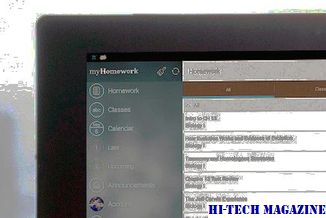
Wir freuen uns, unser I zu veröffentlichen Bin ein PC-Theme für Windows 7. Während früher hatten wir eine PC-Laptop-Aufkleber an unsere Forumsmitglieder verteilt, wir sind jetzt erfreut, dieses Thema und Wallpaper zu veröffentlichen.







